Task ForceQuit của Softorino cũng tương tự như Task Manager của Windows, bạn có thể tắt nóng hoặc khởi động lại một ứng dụng bất kỳ ngay trên khay hệ thống một cách nhanh chóng và thuận tiện.
Khi bạn chạy một ứng dụng trong Windows và trong suốt quá trình sử dụng, ứng dụng này sẽ chịu sự quản lý của một trình quản lý của Windows là Task Manager. Thông qua Task Manager bạn có thể theo dõi xem lượng RAM, tỷ lệ CPU... mà ứng dụng chiếm lấy để chạy, đồng thời cũng từ Task Manager bạn có thể nhanh chóng tắt nóng ứng dụng đó trong trường hợp ứng dụng bị treo hay vì thao tác đóng bình thường sẽ mất thời gian của bạn.
Ứng dụng Task ForceQuit của Softorino cũng tương tự như Task Manager của Windows nhưng lại tiện sử dụng hơn. Bạn có thể tắt nóng hoặc khởi động lại một ứng dụng bất kỳ ngay trên khay hệ thống một cách nhanh chóng và thuận tiện. Ngoài các ứng dụng thì Task ForceQuit còn co phép người khởi động lại tiến trình Explorer của Windows, khởi động lại hoặc tắt máy tính.
Tải về và cài đặt
Bạn có thể tải về Task ForceQuit miễn phí tại đây.
Sau khi tải về, bạn tiến hành kích hoạt tập tin TaskForceQuitProSetup.exe để bắt đầu quá trình cài đặt.

Tiến trình cài đặt không có gì phức tạp, tuy nhiên trong lúc cài đặt, bạn nên chú ý ở bước 2, trình cài đặt sẽ đưa ra một gợi ý để bạn dùng thử phần mềm CleanMyPC, bạn nên loại bỏ dấu check ở mục Try CleanMyPC for free để tránh cài đặt ứng dụng không rõ vào hệ thống.

Sử dụng Task ForceQuit
Sau khi cài đặt và kích hoạt ứng dụng thông qua shortcut bên ngoài desktop, giao diện chính của Task ForceQuit sẽ hiện ra, trên giao diện này Task ForceQuit sẽ liệt kê danh sách các ứng dụng đang chạy không bao gồm các ứng dụng chạy nền hay tiện ích của Windows. Trên mỗi ứng dụng được Task ForceQuit quản lý sẽ có hai tùy chọn là Force Quit dùng để tắt nóng ứng dụng đó và Restart dùng để khởi động lại ứng dụng đó.
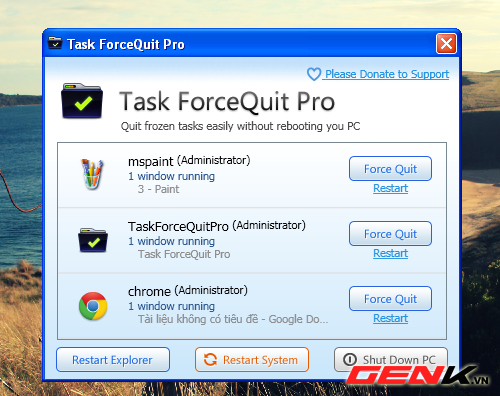
Ngoài ra cũng trên giao diện chính của Task ForceQuit, bạn sẽ thấy bên dưới có ba nút lệnh là Restart Explorer dùng để khởi động lại Explorer của Windows trong trường hợp bạn đã thay đổi thiết lập của hệ thống và muốn xem sự thay đổi nhưng không muốn thực hiện quá trình khởi động lại bình thường. Restart System dùng để khởi động lại hệ thống theo tiến trình thông thường. Shut Down PC tắt máy tính.
Bạn có thể đóng cửa sổ ứng dụng Task ForceQuit để ứng dụng này chạy xuống thường trú trên khay hệ thống của bạn. Từ đây bạn có thể nhấn chuột phải vào biểu tượng Task ForceQuit để hiện ra danh sách các ứng dụng đang chạy và được Task ForceQuit quản lý. Thao tác và công dụng của các chức năng tương tự như trên giao diện chính.

Ứng dụng tương thích với Windows XP, Windows Vista, Windows 7 và Windows 8. Yêu cầu máy phải có cài đặt .NET Framework 3.0
Tham khảo Addictivetips



